鼻をスカルプトする
それでは、Egghead の顔のスカルプトを始めましょう。まず、単純な鼻をスカルプトします。

小さな領域を隆起させるには、その位置にストローク アイコンを置き、マウスをドラッグするのではなく、クリックします。ストロークやクリックを行うたびに、ビューをタンブルして結果を確認してください。
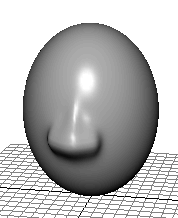
ストロークの結果、でこぼこしたサーフェスになってしまった場合は、スムース(Smooth)操作をオンにして塗りつぶし(Flood)を 1、2 回クリックし、サーフェス上のすべてのストロークをスムースにします。不透明度が 0.2 なので、スムース操作は微妙です。また、選択した領域だけをストロークすることにより、この領域をスムースにすることもできます。引き出しストロークや押し込みストロークを使用しているときは、通常、定期的にサーフェスをスムースにします。
鼻の領域には、アイソパラムはそれほど多くないので、幅が広くて丸い単純な形の鼻しか作れません。たとえば、鼻孔がへこんだり、隆起部分がとがったりしている、シャープな鼻を作成する必要がある場合は、鼻の領域にアイソパラムを挿入する必要があります。アイソパラムの挿入方法については、 口をスカルプトするで説明します。